كيف تعيش على الفتنة
نشرت: 2021-07-30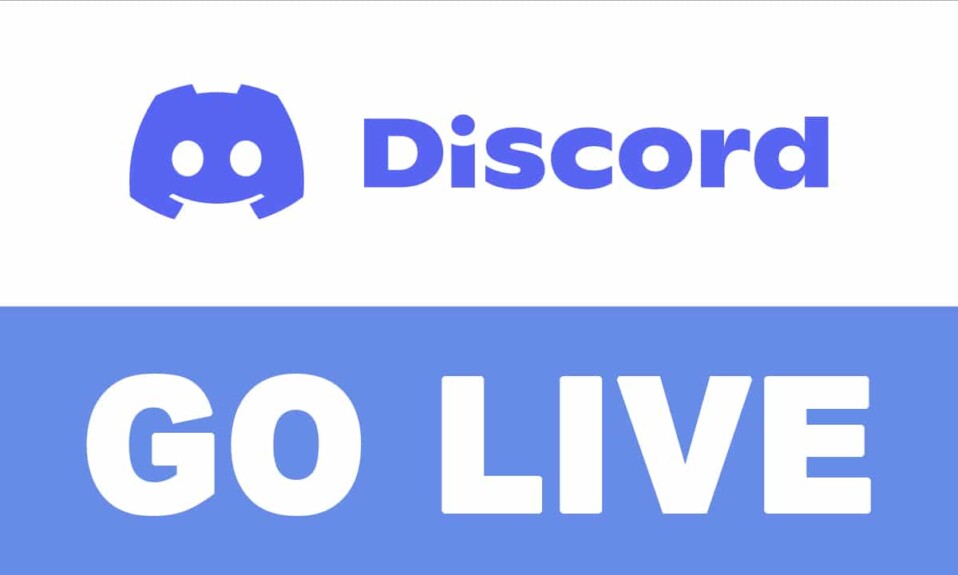
إن Discord ليس مجرد منصة للعب أو للتواصل داخل اللعبة. إنه يوفر الكثير بالإضافة إلى الدردشات النصية أو المكالمات الصوتية أو مكالمات الفيديو. نظرًا لأن Discord يتمتع بمشجع كبير يتابع في جميع أنحاء العالم ، فقد كانت مسألة وقت فقط قبل أن يضيف ميزة البث المباشر أيضًا. باستخدام ميزة Go Live في Discord ، يمكنك الآن بث جلسات اللعب أو مشاركة شاشة الكمبيوتر مع الآخرين. من السهل إلى حد ما تعلم كيفية البث المباشر على Discord ، ولكن عليك أن تقرر ما إذا كنت تريد مشاركة شاشتك مع عدد قليل من الأصدقاء أو قناة الخادم بأكملها. في هذا الدليل ، سنوضح لك بالضبط كيفية البث باستخدام ميزة Go-Live في Discord.
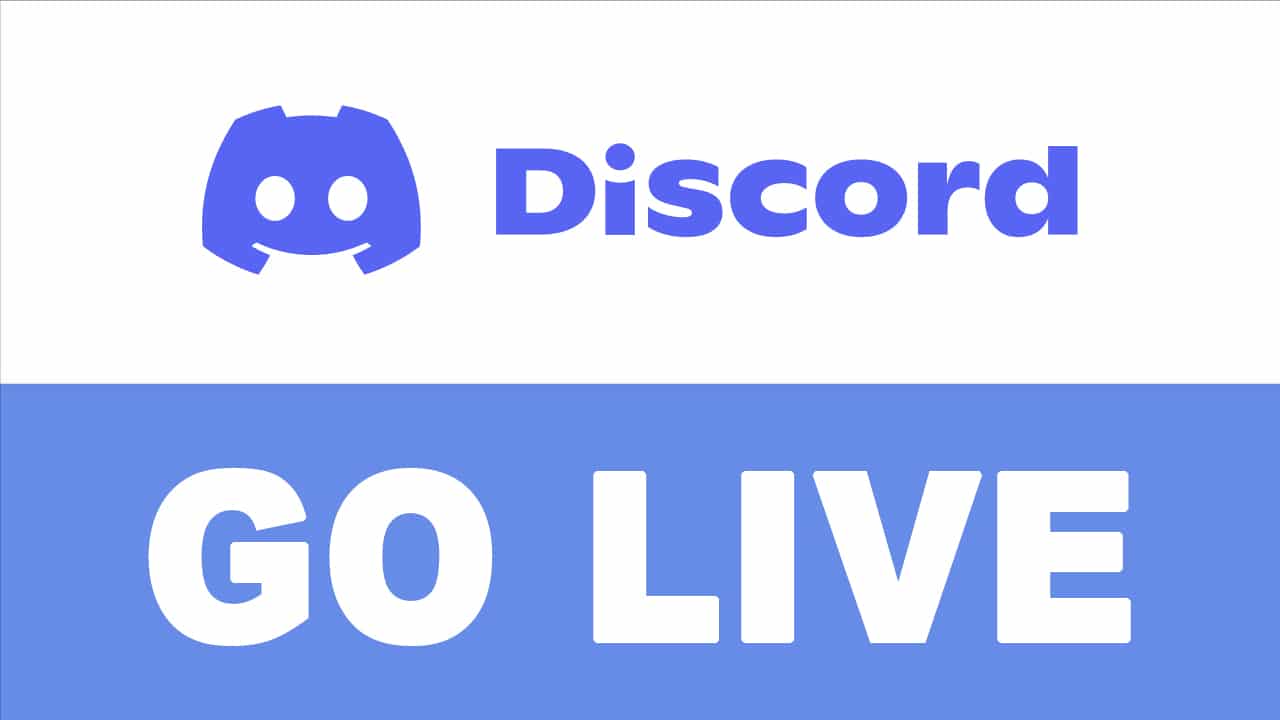
محتويات
- كيف تعيش على الفتنة
- ما هو البث المباشر على Discord؟
- المتطلبات: البث المباشر على الفتنة
- كيفية البث المباشر على Discord باستخدام ميزة البث المباشر
- كيفية إضافة الألعاب يدويًا ، إذا لم يتعرف Discord على اللعبة تلقائيًا
- كيفية البث المباشر على Discord باستخدام ميزة مشاركة الشاشة
- كيفية الانضمام إلى بث مباشر على Discord
كيف تعيش على الفتنة
ما هو البث المباشر على Discord؟
يسمح Discord بالبث المباشر للمستخدمين الذين يشكلون جزءًا من قنوات Discord الصوتية. ومع ذلك ، يجب أن تكون اللعبة التي ترغب في بثها المباشر باستخدام قناة Discord متاحة على قاعدة بيانات Discord ليتم البث المباشر.
- يعمل Discord على آلية متكاملة لاكتشاف اللعبة ، والتي ستكتشف اللعبة وتتعرف عليها تلقائيًا عند بدء البث المباشر.
- إذا لم يتعرف Discord على اللعبة تلقائيًا ، فسيتعين عليك إضافة اللعبة. يمكنك بسهولة معرفة كيفية إضافة الألعاب وكيفية البث باستخدام ميزة Go-Live من Discord من خلال اتباع الطرق المدرجة في هذا الدليل.
المتطلبات: البث المباشر على الفتنة
هناك بعض الأشياء التي تحتاج إلى التأكد منها قبل البث ، مثل:
1. جهاز كمبيوتر يعمل بنظام Windows: يدعم البث المباشر من Discord أنظمة تشغيل Windows فقط. لذلك ، يجب عليك استخدام كمبيوتر محمول / كمبيوتر مكتبي يعمل بنظام Windows لبدء البث المباشر على Discord.
2. سرعة تحميل جيدة: من الواضح أنك ستحتاج إلى اتصال إنترنت ثابت وسرعة تحميل عالية. كلما زادت سرعة التحميل ، زادت الدقة. يمكنك التحقق من سرعة تحميل اتصالك بالإنترنت عن طريق إجراء اختبار سرعة عبر الإنترنت.
3. تحقق من إعدادات Discord: تحقق جيدًا من إعدادات الصوت والفيديو في Discord على النحو التالي:
أ) قم بتشغيل Discord على جهاز الكمبيوتر الخاص بك عبر تطبيق سطح المكتب أو إصدار متصفح الويب.
ب) انتقل إلى إعدادات المستخدم بالنقر فوق رمز الترس ، كما هو موضح أدناه.
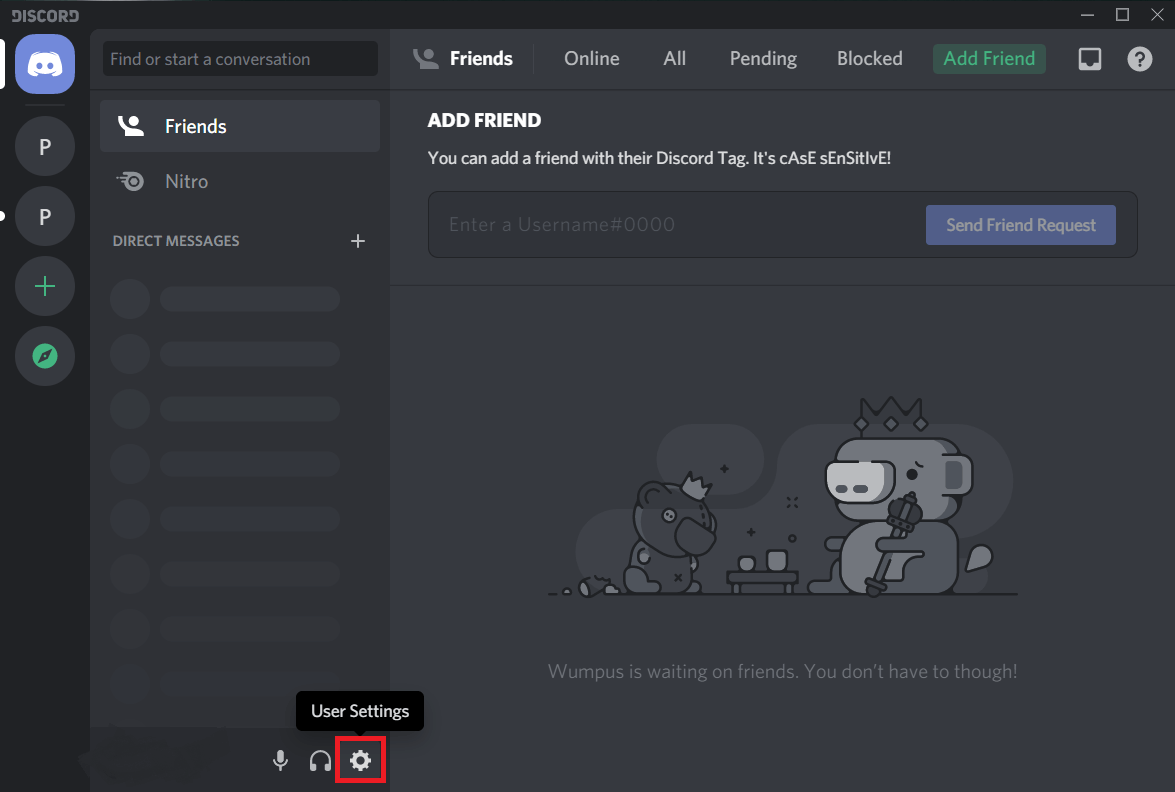
ج) انقر فوق الصوت والفيديو من الجزء الأيمن.
د) هنا ، تحقق من ضبط INPUT DEVICE و OUTPUT DEVICE الصحيحين.
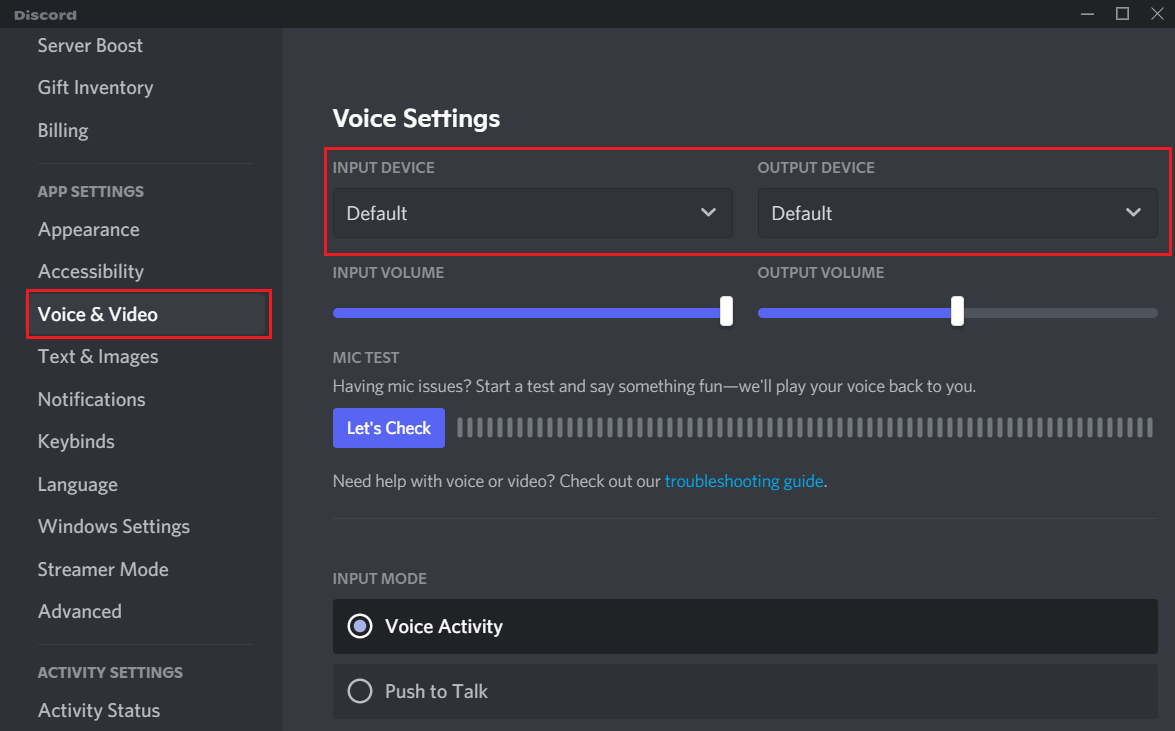
اقرأ أيضًا: إصلاح صوت مشاركة شاشة Discord لا يعمل
كيفية البث المباشر على Discord باستخدام ميزة البث المباشر
للبث المباشر على Discord ، اتبع الخطوات المحددة:
1. قم بتشغيل Discord وانتقل إلى القناة الصوتية حيث ترغب في البث.
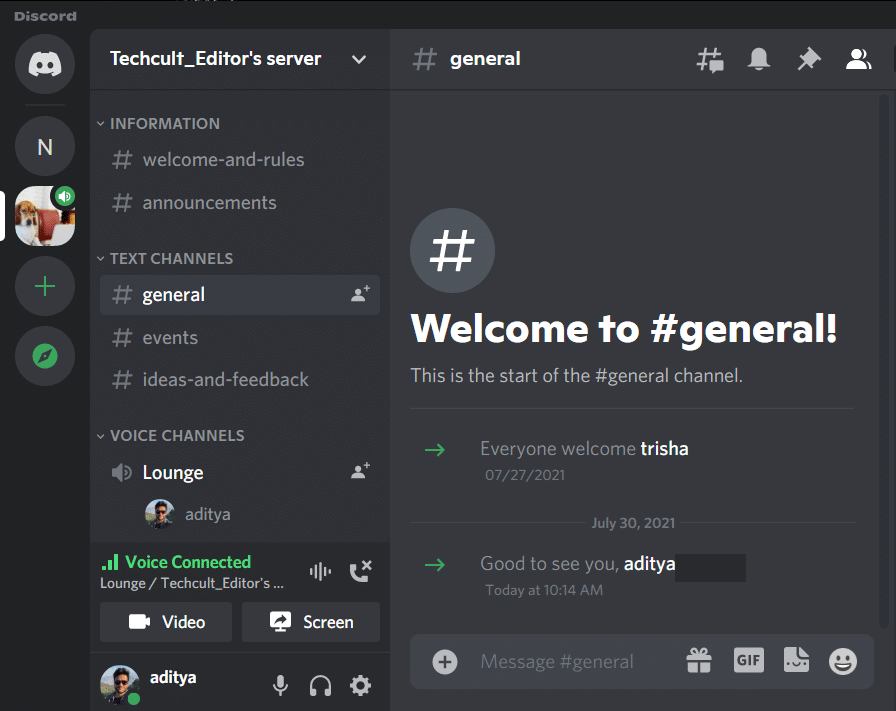
2. الآن ، قم بتشغيل اللعبة التي تريد بثها مباشرة مع مستخدمين آخرين.
3. بمجرد أن يتعرف Discord على لعبتك ، سترى اسم لعبتك.
ملاحظة: إذا كنت لا ترى لعبتك ، فسيتعين عليك إضافتها يدويًا. سيتم شرح ذلك في القسم التالي من هذه المقالة.
4. انقر على أيقونة البث بجانب هذه اللعبة.
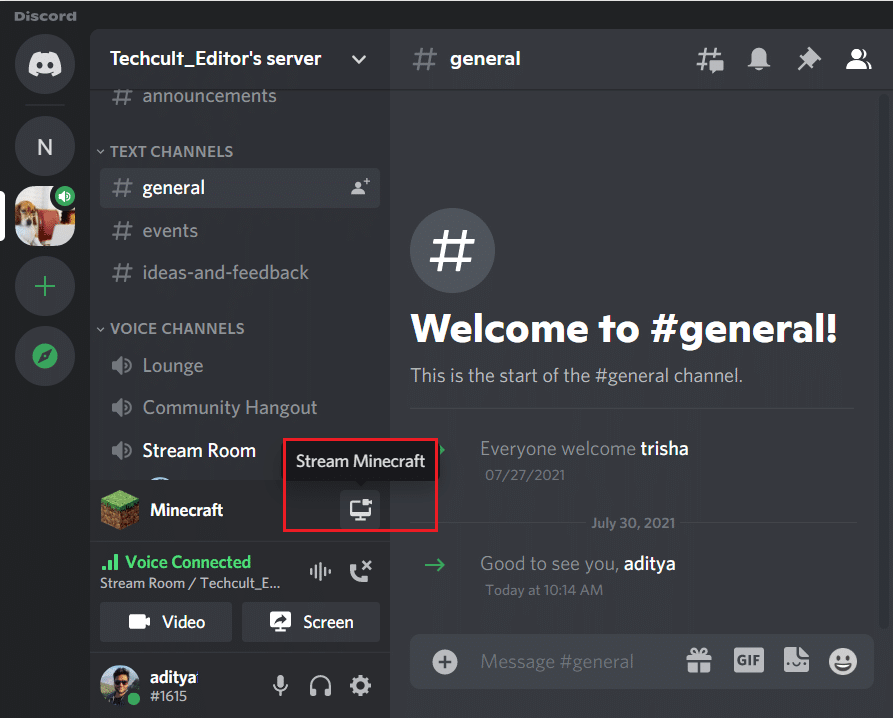
5. ستظهر نافذة جديدة على شاشتك. هنا ، حدد دقة اللعبة (480p / 720p / 1080p) و FPS (15/30/60 إطارًا في الثانية) للبث المباشر.
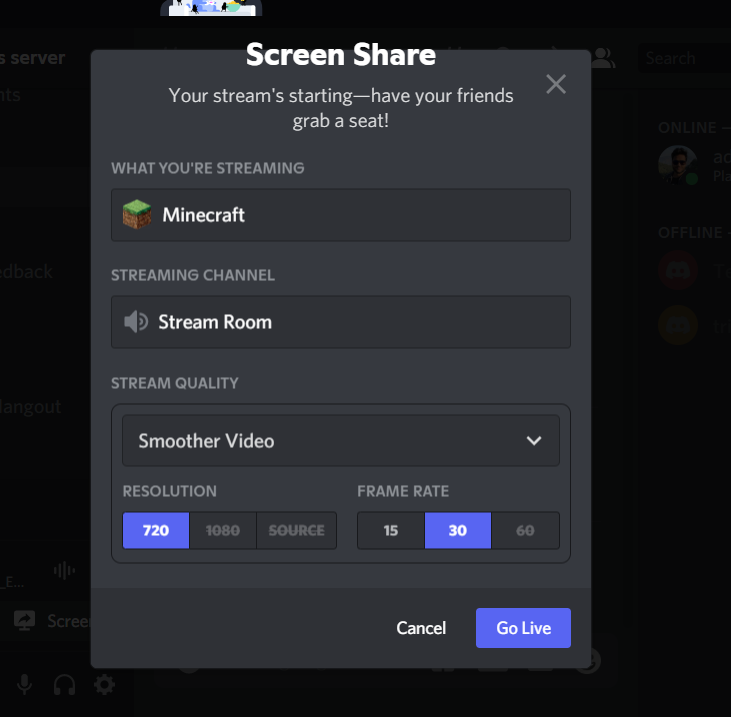

6. انقر فوق البث المباشر لبدء البث.
ستتمكن من رؤية نافذة صغيرة من البث المباشر على شاشة Discord نفسها. بعد أن ترى نافذة البث على Discord ، يمكنك الاستمرار في لعب اللعبة ، وسيتمكن المستخدمون الآخرون على قناة Discord من مشاهدة البث المباشر. هذه هي طريقة البث باستخدام ميزة Go-Live في Discord.
ملاحظة: في نافذة Go Live ، يمكنك النقر فوق تغيير Windows لعرض الأعضاء الذين يشاهدون البث المباشر. يمكنك أيضًا إعادة التحقق من القناة الصوتية التي تقوم بالدفق إليها.
علاوة على ذلك ، لديك أيضًا خيار دعوة مستخدمين آخرين للانضمام إلى القناة الصوتية ومشاهدة البث المباشر. ما عليك سوى النقر فوق الزر " دعوة " المعروض بجوار اسم المستخدمين. يمكنك أيضًا نسخ رابط Steam وإرساله عبر رسالة نصية لدعوة الأشخاص.
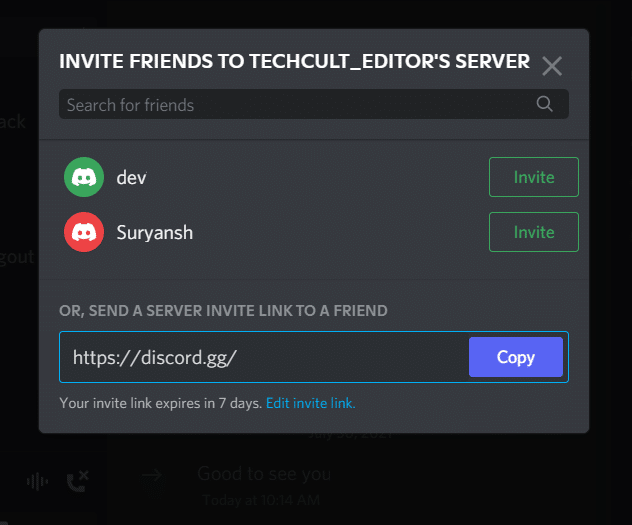
أخيرًا ، لفصل البث المباشر ، انقر فوق الشاشة برمز X من الركن الأيسر السفلي من الشاشة.
كيفية إضافة الألعاب يدويًا ، إذا لم يتعرف Discord على اللعبة تلقائيًا
إذا لم يتعرف Discord تلقائيًا على اللعبة التي ترغب في بثها المباشر ، فهذه هي طريقة البث المباشر مع Discord's عن طريق إضافة لعبتك يدويًا:
1. قم بتشغيل Discord وتوجه إلى إعدادات المستخدم .
2. انقر فوق علامة التبويب " نشاط اللعبة " من اللوحة الموجودة على الجانب الأيسر.
3. أخيرًا ، انقر فوق الزر " إضافة " الموضح أسفل إشعار " عدم اكتشاف اللعبة ".
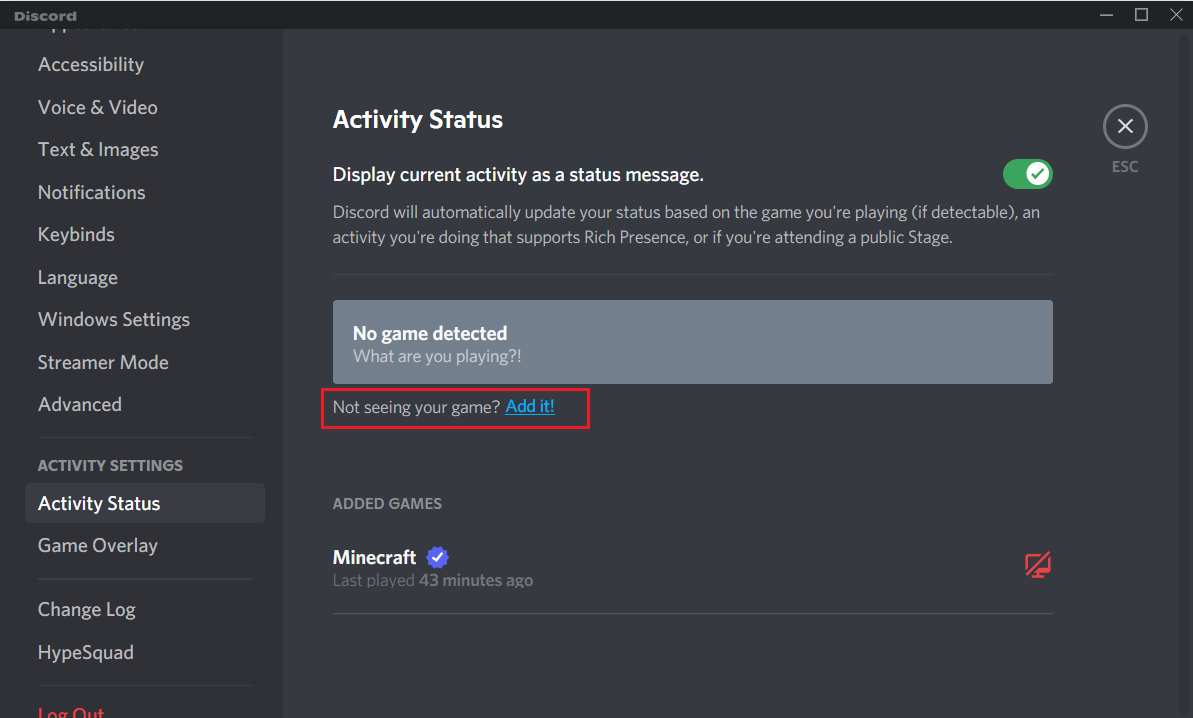
4. سوف تكون قادرا على إضافة الألعاب الخاصة بك. حدد موقع اللعبة لإضافته هنا.
تمت إضافة اللعبة المذكورة الآن ، وسوف يتعرف Discord على لعبتك تلقائيًا في كل مرة تريد البث المباشر.
كيفية البث المباشر على Discord باستخدام ميزة مشاركة الشاشة
في وقت سابق ، كانت ميزة Go live متاحة فقط للخوادم. الآن ، يمكنني البث المباشر على أساس فردي أيضًا. اتبع الخطوات المحددة للبث المباشر مع أصدقائك:
1. قم بتشغيل Discord وافتح المحادثة مع صديق أو زميل لاعب.
2. انقر فوق رمز الاتصال من الزاوية العلوية اليمنى من الشاشة لبدء مكالمة صوتية. الرجوع إلى الموافقة المسبقة عن علم معين.
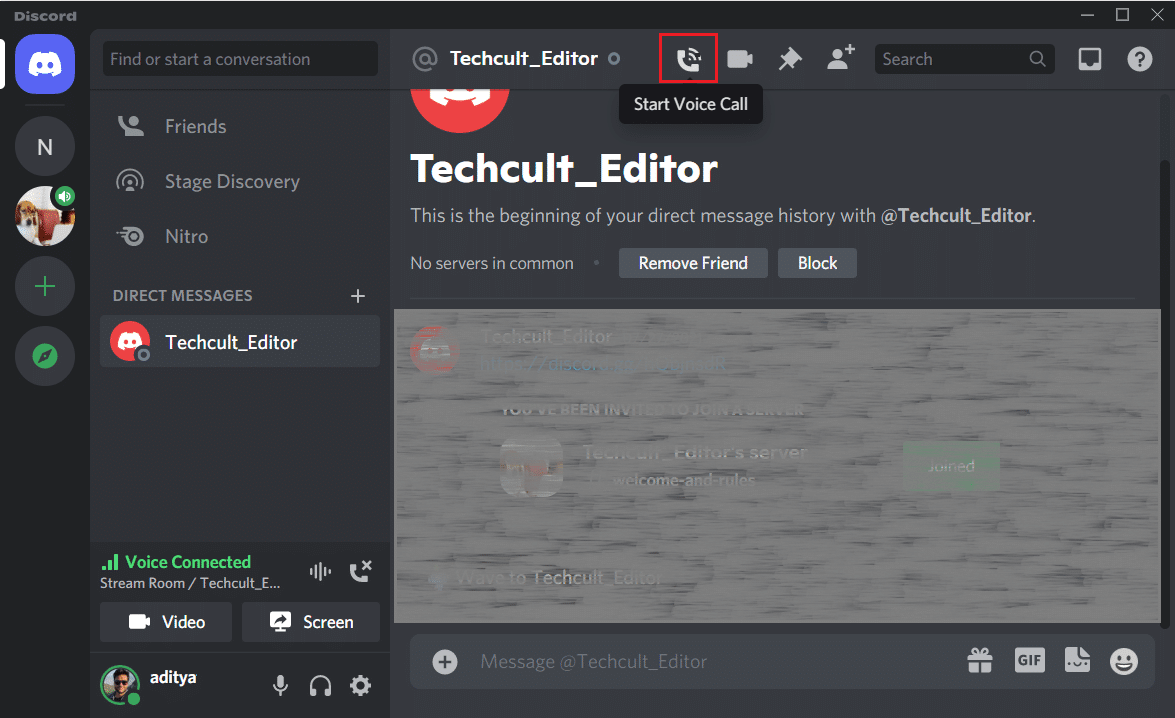
3. انقر فوق رمز مشاركة شاشتك ، كما هو موضح.
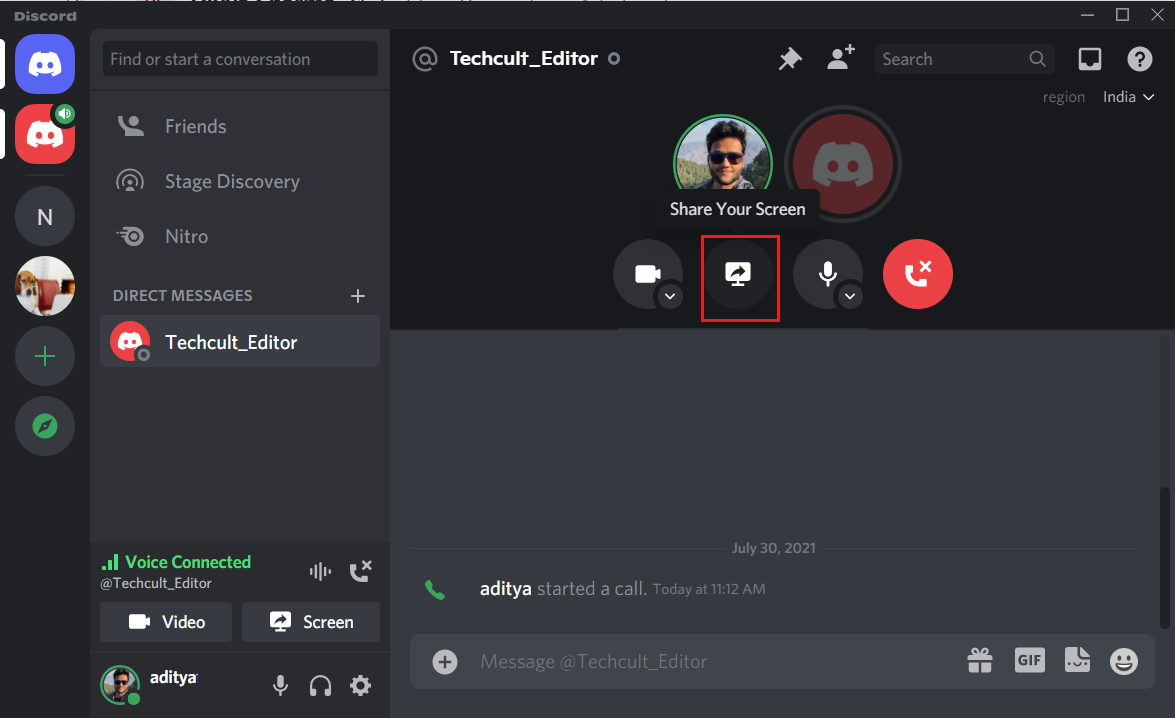
4. ستظهر نافذة شاشة المشاركة . هنا ، اختر التطبيقات أو الشاشات للدفق.
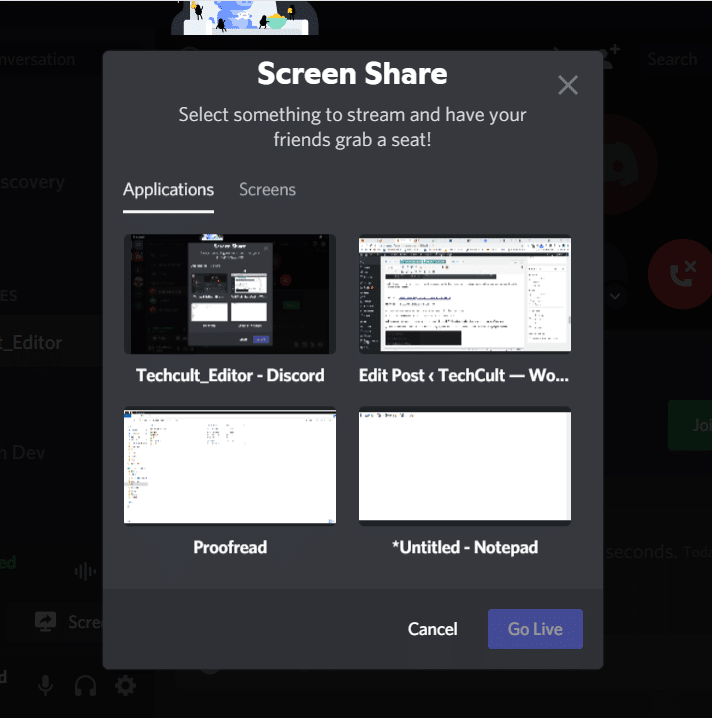
اقرأ أيضًا: كيفية إلغاء تثبيت Discord تمامًا على نظام التشغيل Windows 10
كيفية الانضمام إلى بث مباشر على Discord
لمشاهدة بث مباشر على Discord بواسطة مستخدمين آخرين ، ما عليك سوى اتباع هذه الخطوات السهلة:
1. قم بتشغيل Discord إما من خلال تطبيق سطح المكتب الخاص به أو من خلال إصدار المتصفح الخاص به.
2. إذا كان شخص ما يتدفق في القناة الصوتية ، فسترى أيقونة LIVE باللون الأحمر ، بجوار اسم المستخدم مباشرة.
3. انقر على اسم المستخدم الذي يقوم بالبث المباشر للانضمام إليه تلقائيًا. أو انقر فوق " الانضمام إلى البث " ، كما هو موضح أدناه.
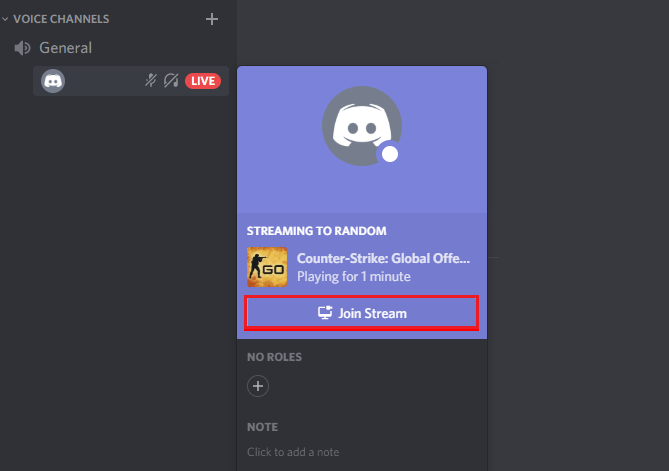
4. قم بتمرير الماوس فوق البث المباشر لتغيير موقع وحجم نافذة العرض .
موصى به:
- كيفية إصلاح عدم وجود خطأ في المسار على الخلاف
- الخلاف لا يفتح؟ 7 طرق لإصلاح الخلاف لن تفتح المشكلة
- كيفية إيقاف تشغيل الوضع الآمن على Tumblr
- كيفية إصلاح خطأ عدم تحميل متجر Steam
نأمل أن يكون دليلنا حول كيفية البث المباشر على Discord مفيدًا ، وتمكنت من البث المباشر لجلسات اللعب الخاصة بك مع مستخدمين آخرين. ما هي جلسات البث للآخرين التي استمتعت بها؟ أخبرنا باستفساراتك واقتراحاتك في قسم التعليقات.
